Cómo añadir transiciones y otros efectos a sus vídeos con DemoCreator
Voy a ponerme un poco poético y decir que los efectos y los montajes en un vídeo son como la sal en la comida: demasiados lo estropean, una ausencia total lo hace soso y la cantidad justa lo hace delicioso.
Tanto si estás haciendo una presentación, grabando un tutorial o preparando una conferencia para tu clase online, necesitas que tu vídeo tenga algunos efectos. Algunas personas pueden sentirse intimidadas por la idea de los editores de vídeo, y es posible que omitan añadir efectos o modificaciones mientras se adhieren a la idea de que el software es demasiado "tecnológico" o avanzado para ellos. Algunas personas pueden pensar que añadir adornos es infantil o inútil. Esta idea se corrobora y justifica un poco debido a que los novatos pueden pasarse un poco con la edición; haciendo del vídeo una mezcla de colores parpadeantes, texto rebotado y transiciones rápidas capaces de dar dolores de cabeza al espectador. Pero no necesariamente tienes que añadir mucho a tu grabación. Puedes conformarte con algunos toques sutiles y artísticos que sean suficientes para añadir un poco de sabor a tu trabajo, pero no demasiado para que parezca el proyecto de PowerPoint de un niño de 8 años.
En este post, veremos cómo puedesañadirefectos de vídeo(especialmente transiciones) a tu grabación usando DemoCreator. Terminaremos con un par de opciones de edición que puedes aplicar a tu trabajo para que tenga un aspecto bonito y profesional.
Parte 1. Cómo añadir efectos a un vídeo grabado en tres pasos
Si utilizas DemoCreator, añadir efectos a tus grabaciones puede ser pan comido. Aunque puede haber otros programas de edición que no sean muy fáciles de usar para principiantes, DemoCreator no es uno de ellos. A continuación te indicamos tres pasos con los que podrás añadir fácilmente los efectos que desees.
Paso 1: Encuentre el efecto que desea utilizar
En primer lugar, debes elegir qué efecto quieres añadir a tu clip. DemoCreator tiene una interfaz de usuario sencilla que es bastante fácil de aprender y manejar. Una vez en el editor, encontrarás todos los efectos disponibles en un panel en la parte izquierda.
Hay diferentes categorías entre las que puede elegir. Hay Anotaciones, Transiciones, Subtítulos, Sonido y Cursor, etcétera. Puede desplazarse por las categorías, elegir una y examinar las alternativas disponibles. Una característica impresionante de DemoCreator es que puedes hacer doble clic en un efecto para ver una breve vista previa en vídeo de cómo funciona y qué aspecto tiene. Eso sí que es eficacia.
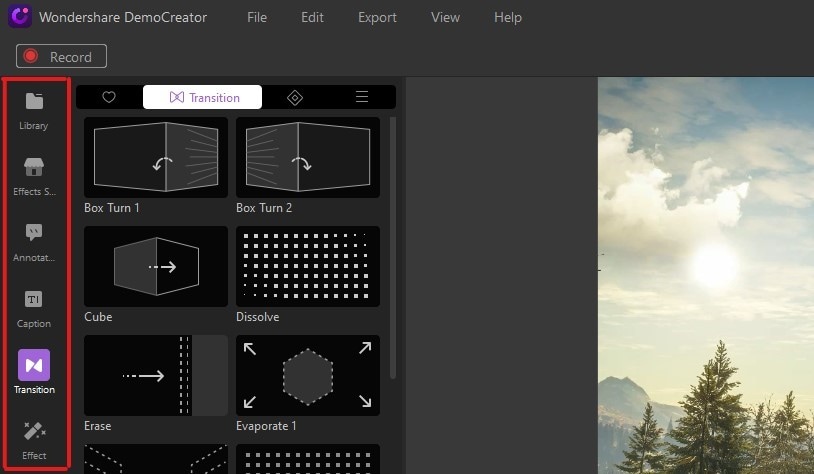
Paso 2: Añadir el efecto a un objeto de la línea de tiempo
Una vez que hayas decidido qué efecto quieres utilizar, sólo tienes que hacer clic en él y arrastrarlo hasta el lugar que desees de la línea de tiempo. De este modo, puedes añadir transiciones al final o al principio de un clip y controlar dónde se colocan los demás efectos en el vídeo.
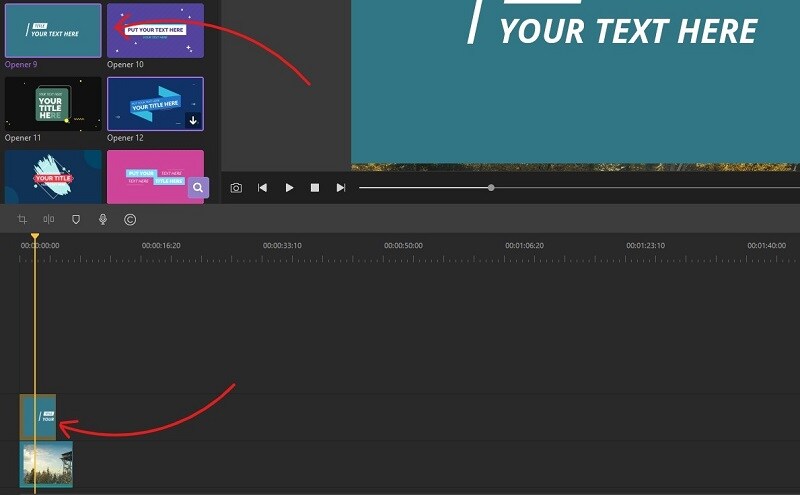
En esta captura de pantalla, puede ver que el título seleccionado se ha añadido al clip en la línea de tiempo.
Paso 3: Personaliza el aspecto del efecto
Cuando hayas terminado de arrastrar y soltar el efecto en la línea de tiempo, puedes hacer doble clic en él para abrir un pequeño menú en la parte derecha de la pantalla. En este menú, puedes editar algunas de las propiedades del efecto. Echa un vistazo a esta captura de pantalla:
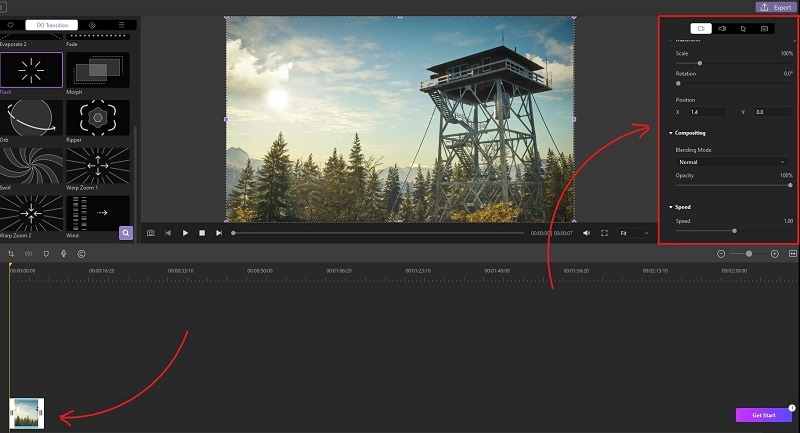
Seleccioné el clip y me aparecieron un montón de opciones a la derecha que me permitían cambiar cosas como la escala, la rotación, la velocidad y la opacidad. Puedes conseguir opciones similares para casi todos los efectos.
Parte 2. Algunos efectos que deberías empezar a utilizar ahora mismo
Eso fue todo en cuanto a la parte de "cómo hacerlo". Haces clic, arrastras y sueltas algunas cosas y eso es todo en pocas palabras. Pero puede que te estés preguntando qué efectos serían los mejores para tu clip, y en qué punto del clip sería más ideal aplicarlos. Veamos algunos efectos que deberías empezar a utilizar ahora mismo:
Transiciones
Si lo que quieres es evitar hacer "un montón de cosas" y limitarte a añadir algunos efectos sutiles a tu vídeo, las transiciones son tu mejor opción. Las transiciones te ayudan a pasar de un clip a otro sin problemas. Podrías tener algunos clips en los que se muestren diferentes ventanas y pantallas. Sin transiciones, sólo estarías parpadeando de una pantalla a otra y eso no queda muy bien. Añadir una transición ayuda a que el cambio sea fluido y estético.
Hay una gran variedad de transiciones diferentes que puede utilizar con DemoCreator. Asegúrese de no excederse y añádalos justo donde sean necesarios.
Algunos efectos de transición son:
- Giro de caja
- Cubo
- Disolver
- Evaporar
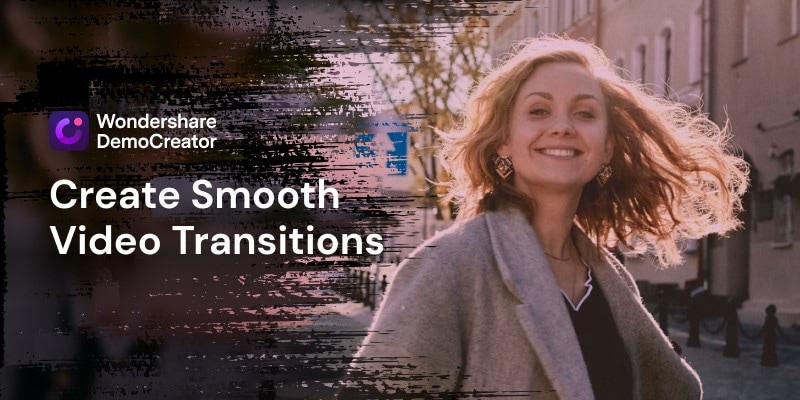
Otros efectos de edición de vídeo
Las transiciones, aunque importantes, no son el único efecto que puedes añadir a tu vídeo. Con DemoCreator, hay otras funciones que puedes utilizar para decorar tu clip, como añadir anotaciones y subtítulos.
Los subtítulos te permiten poner un texto animado. Puede utilizarlos para hacer una introducción o una conclusión de su tutorial. Si se utilizan correctamente, estos efectos pueden bastar para dar un toque de profesionalidad minimalista a tu vídeo.
También puedes utilizar la función "Anotaciones" para añadir texto en cualquier punto del vídeo. Esto puede ser útil si quieres hacer alguna aportación en tu grabación o si quieres señalar algo, etcétera.
Utilice efectos de cursor para dirigir la atención de su público
Otra función impresionante que puedes utilizar son los efectos de cursor. Para asegurarte de que tu público mira hacia donde tú quieres que mire, puedes añadir un foco de cursor, anillos, resaltar, etcétera. Lo útil es que una vez que arrastras y sueltas el efecto elegido en la pista, todos los clics que hayas hecho durante la grabación se editarán automáticamente. No tienes que activar por separado ninguna opción antes de grabar el vídeo.
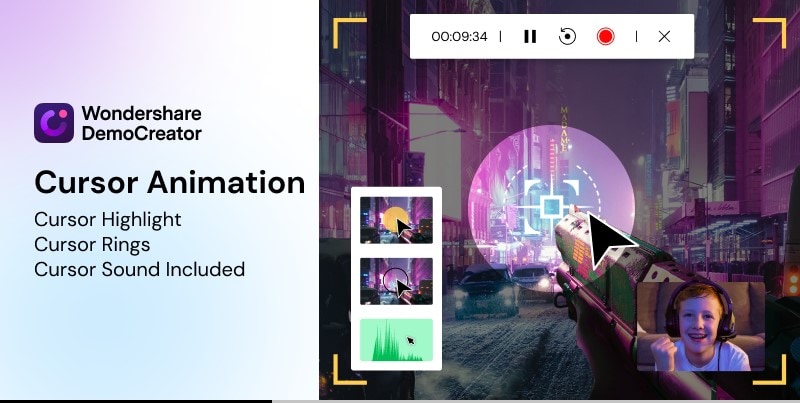
[匹配渠道块数据有误producto-recomendación.html]
Eso no es todo, amigos.
Aparte de lo que se ha mencionado en esta breve guía, hay un montón de otras características y efectos que puede utilizar con DemoCreator. Cualquier tipo de trabajo que quieras grabar se puede decorar y pulir con ediciones y efectos. Desde un texto y unos gráficos introductorios hasta un montón de transiciones, puedes utilizar DemoCreator en la medida que desees y conseguir un vídeo fluido, agradable y estético para los espectadores.


David
chief Editor